Ce guide détaille les fonctionnalités disponibles dans l’onglet Vue d’ensemble du tableau de bord d’hébergement BROUAVO
Si vous n’avez pas encore configuré votre compte d’hébergement WordPress BROUAVO, rendez-vous sur notre page d’hébergement pour découvrir les atouts de notre solution gérée de premier plan, nos différents plans d’hébergement et nos offres tarifaires.
Utilisez l’index à gauche pour accéder rapidement aux instructions d’utilisation des fonctionnalités spécifiques.
Avez-vous des sites sur le plan Quantum ?
Notez que plusieurs fonctionnalités détaillées dans ce document ne sont pas disponibles sur le plan Quantum. Pour plus d’informations, consultez la section Restrictions du plan Quantum.
2.1 Premiers Pas
Le tableau de bord d’hébergement d’un site hébergé est accessible depuis son interface en cliquant sur Hébergement > Vue d’ensemble dans le menu latéral.
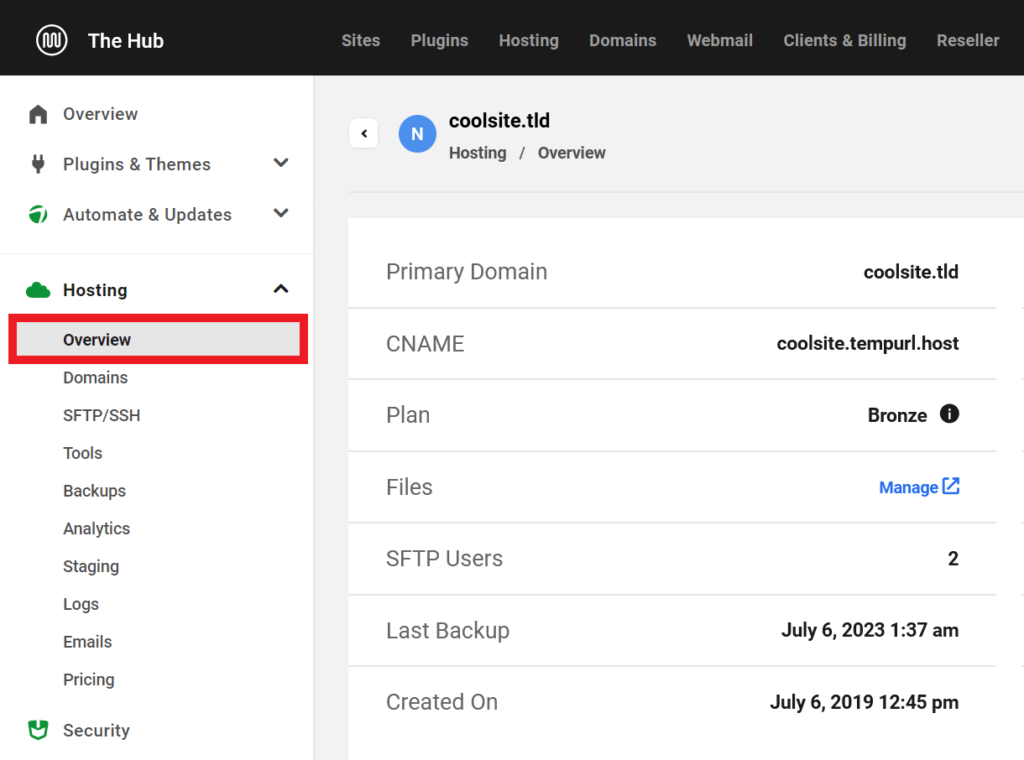
Utilisez le menu latéral pour naviguer vers les fonctionnalités spécifiques de votre site. Vous trouverez également des informations essentielles directement sur l’écran de vue d’ensemble.
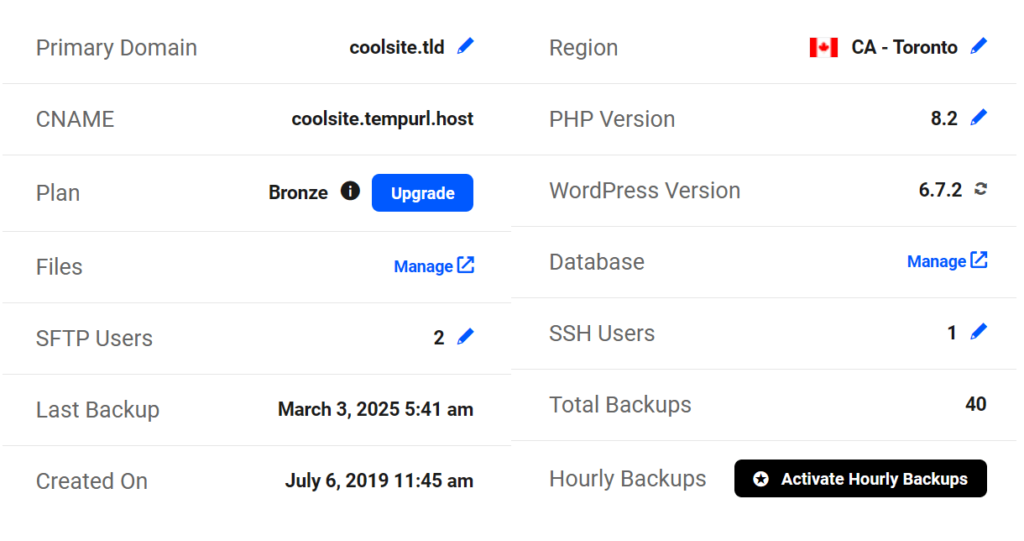
2.2 Domaines
Votre domaine principal est le nom de domaine primaire de votre site. Il est possible d’associer plusieurs domaines à un site, mais un seul peut être défini comme principal. Tous les autres domaines associés redirigeront vers ce domaine principal.
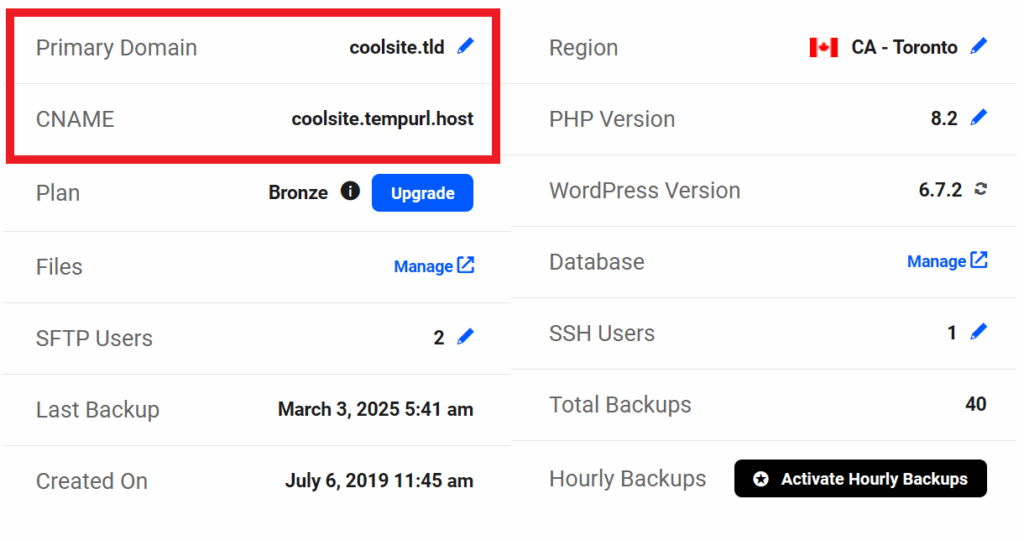
Par exemple, lors de la création de votre site, avant l’ajout d’un domaine permanent, un domaine temporaire avec le suffixe .tempurl.host (ex. : votresite.tempurl.host) est attribué. Une fois un domaine permanent ajouté, vous devez le définir comme principal, mais le domaine temporaire restera associé.
Cliquez sur l’icône crayon pour accéder à l’éditeur de domaines et définir un nouveau domaine principal. Pour en savoir plus, consultez notre guide sur l’ajout de domaines.
Le CNAME est recommandé pour associer votre site, bien que les enregistrements A ou AAAA soient également fonctionnels. Nous privilégions le CNAME pour sa flexibilité.
Consultez notre guide des enregistrements DNS pour plus d’informations sur le CNAME et autres enregistrements DNS.
2.3 Plan d’Hébergement
Cette section affiche votre plan d’hébergement actuel.
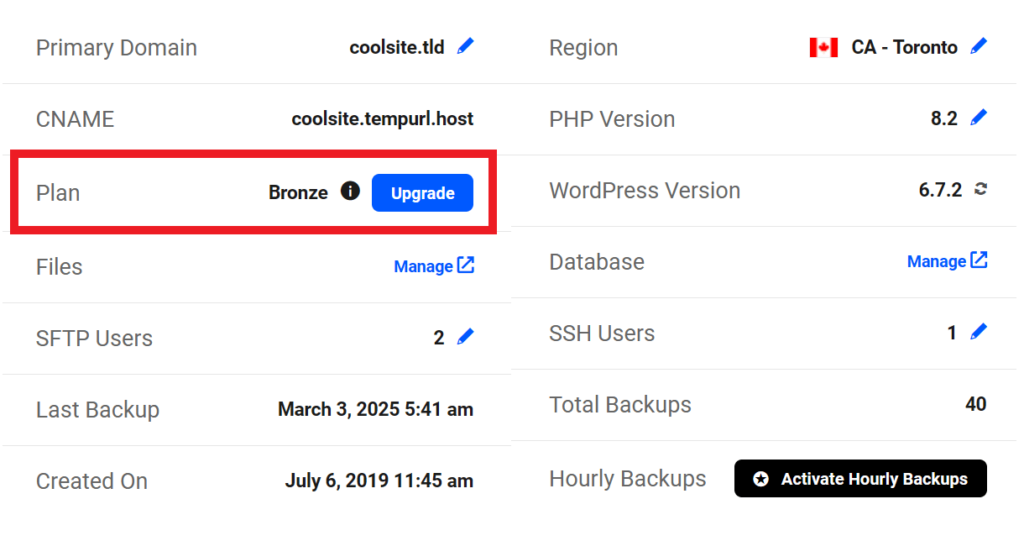
Cliquez sur le bouton Mettre à niveau pour découvrir les options de plan et modifier votre abonnement.
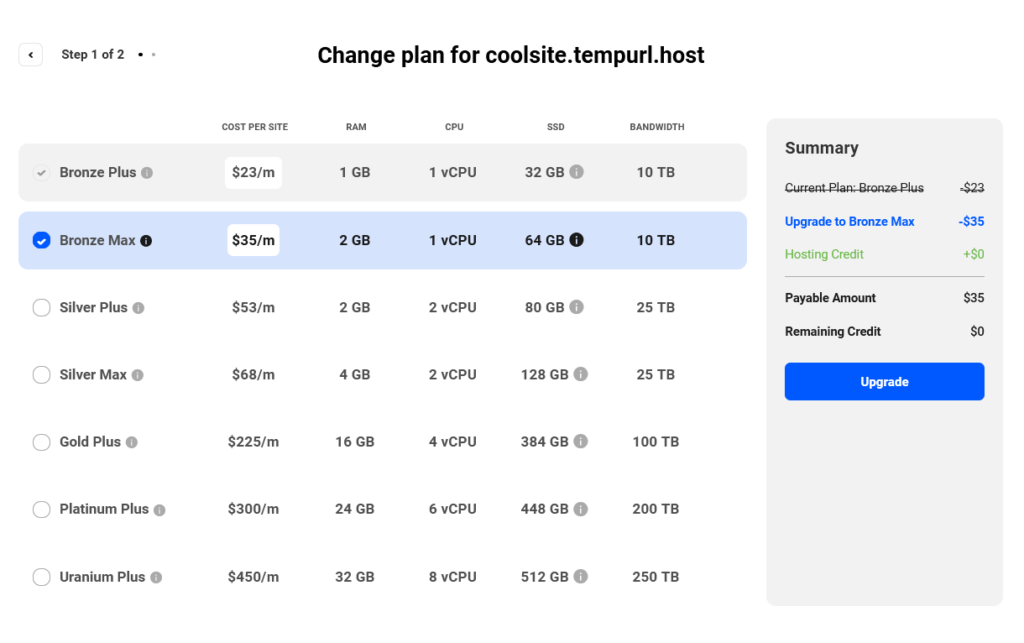
Les informations du plan incluent :
- Coût mensuel par site
- Mémoire dédiée incluse
- Nombre de vCPU inclus
- Stockage alloué
- Capacité de bande passante mensuelle estimée
Résumé
Le résumé calcule le coût de chaque plan en tenant compte des crédits d’hébergement disponibles. Pour changer de plan, sélectionnez une nouvelle option et cliquez sur Mettre à niveau pour finaliser le paiement.
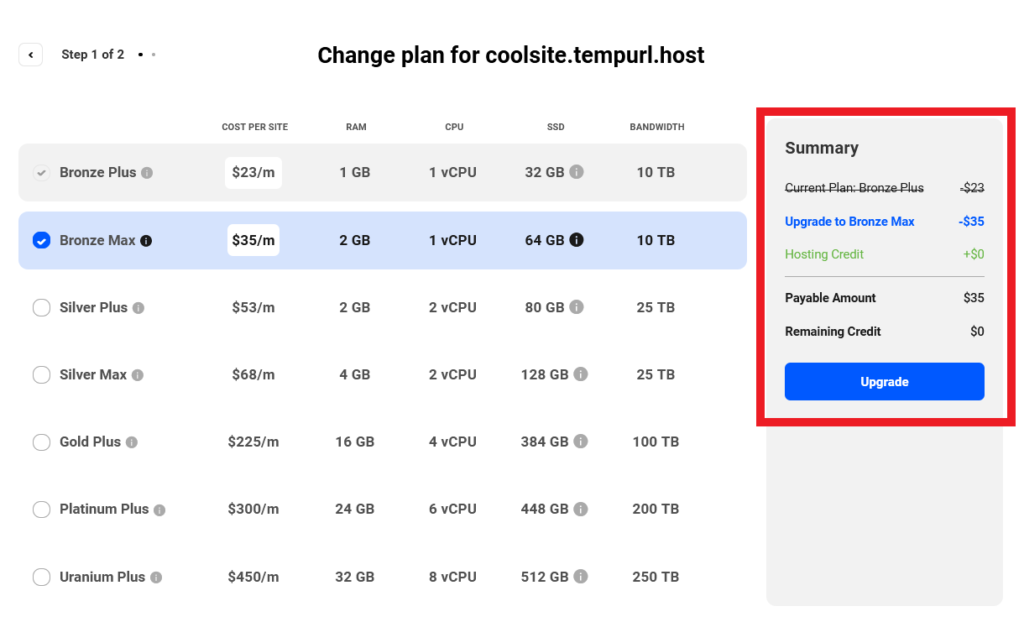
Mise à niveau ou rétrogradation de votre plan d’hébergement
Les plans peuvent être mis à niveau à tout moment. Pour déterminer si un changement est nécessaire, consultez le chapitre Plans et limites d’utilisation de notre documentation Hébergement > Premiers pas.
Important : En raison des différences d’architecture serveur, il n’est pas possible de passer d’un plan Régulier à un plan Haute Fréquence, ou vice-versa. Si votre site est sur un plan Régulier, vous ne pouvez choisir que parmi les autres plans Réguliers (idem pour les plans Haute Fréquence).
De même, un site sur un plan mensuel ne peut pas être converti en plan annuel, ou inversement.
Pour effectuer un tel changement, reportez-vous à la section Limitations de mise à niveau et réduction de notre documentation Hébergement > Premiers pas.
2.4 Région
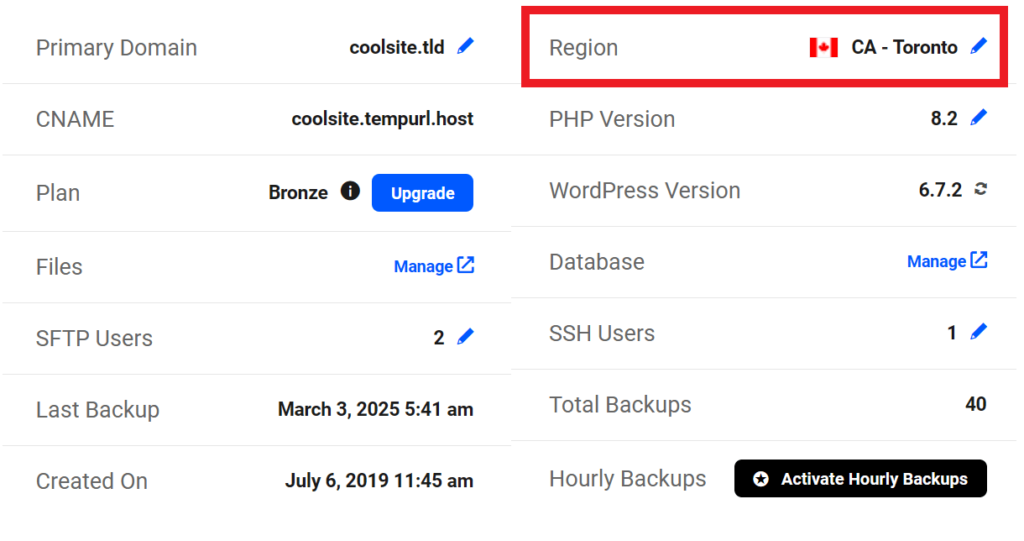
Le champ Région indique la région choisie pour stocker vos données. Pour optimiser les performances, sélectionnez une région proche de votre audience principale.
Changer de région nécessite une migration de site. Notre outil de migration simplifie ce processus, mais nous recommandons de lire le chapitre Emplacements et régions avant de procéder. Pour migrer un site vers une nouvelle région, consultez notre guide de migration d’un site existant.
Observação : Une migration vers une nouvelle région implique une nouvelle adresse IP dédiée, nécessitant une mise à jour des enregistrements DNS. Consultez notre guide Domaines et DNS pour des instructions détaillées.
2.5 SFTP/SSH
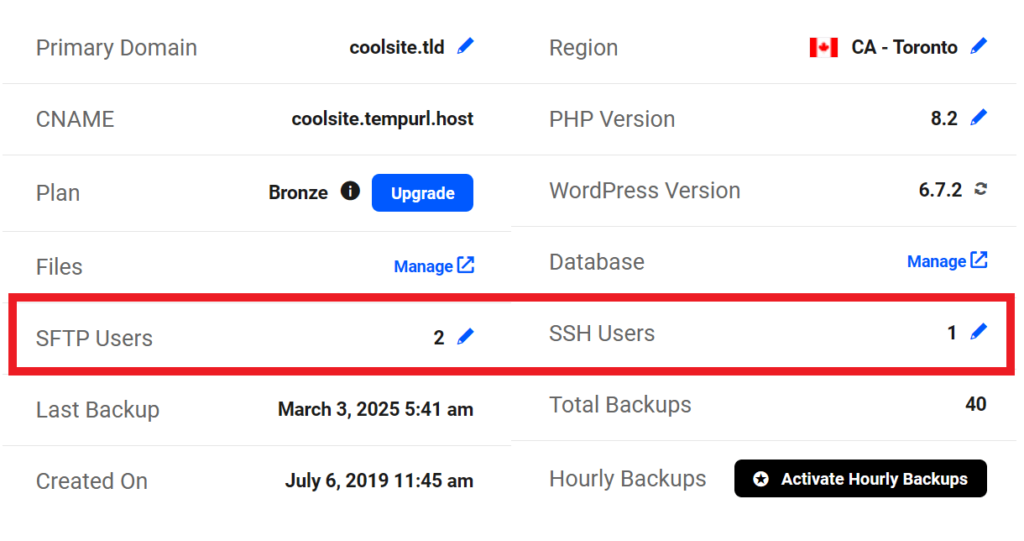
Cette section liste le nombre de comptes SFTP et SSH actifs pour les environnements Production et Staging du site. Cliquez sur l’icône crayon à côté de Utilisateurs SFTP ou Utilisateurs SSH pour accéder à l’outil de gestion des comptes SFTP/SSH.
Pour plus d’informations, consultez notre guide SFTP & SSH.
2.6 Outils de gestion
Le tableau de bord Vue d’ensemble offre un accès rapide à plusieurs outils de gestion, notamment :
- Version de PHP
- Version de WordPress
- Base de données
- Fichiers
- Outils et fonctionnalités d’hébergement
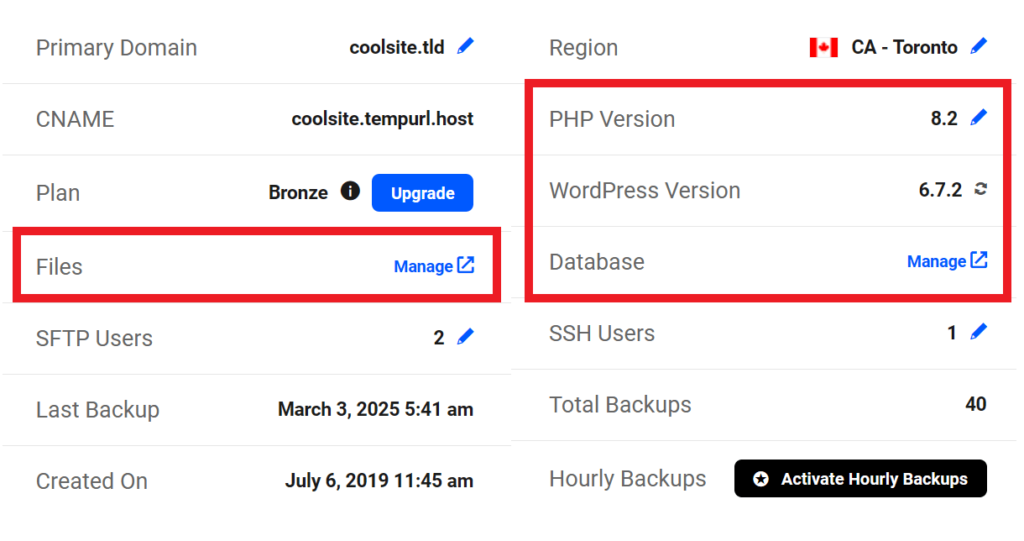
2.6.1 Version de PHP
Ce champ affiche la version actuelle de PHP utilisée par votre site. Cliquez sur l’icône crayon pour sélectionner une autre version.
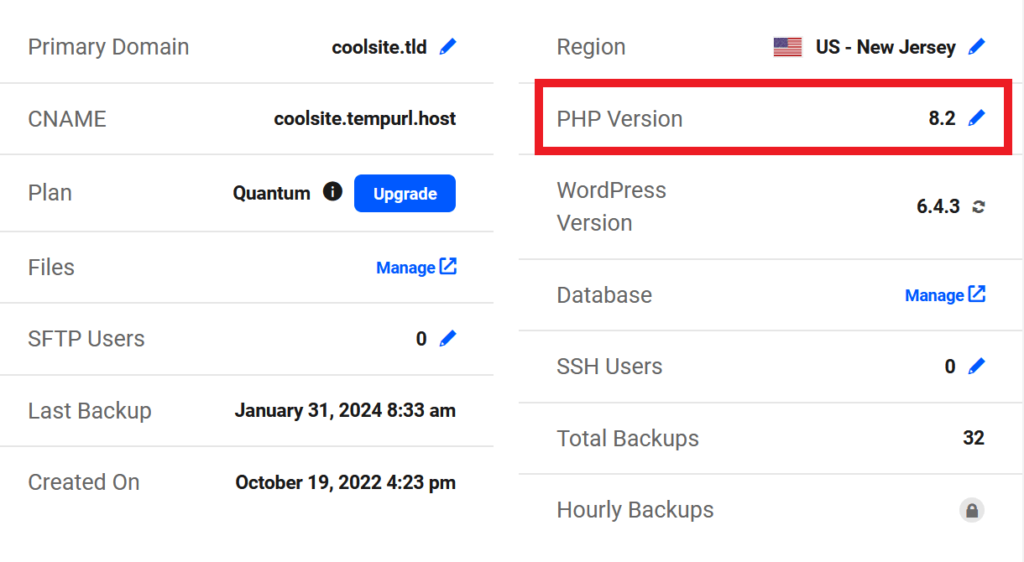
Le module Changer la version de PHP s’ouvre. Utilisez le menu déroulant pour choisir une nouvelle version, puis cliquez sur Appliquer pour enregistrer ou Annuler pour fermer.
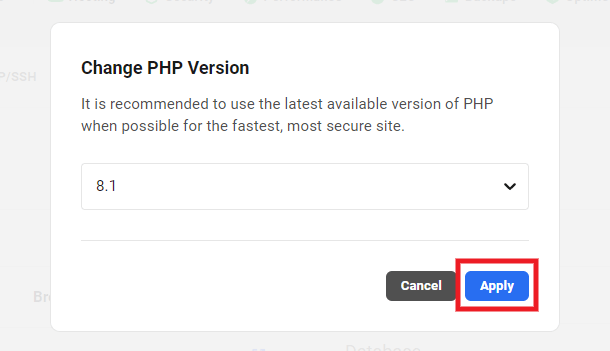
Cette fonctionnalité est également disponible sous l’onglet Outils et plus d’informations peuvent être trouvées dans le document Version PHP.
2.6.2 Version de WordPress
Ce champ indique la version actuelle du noyau WordPress sur votre serveur. Cliquez sur l’icône de rafraîchissement après une mise à jour pour vérifier son application.
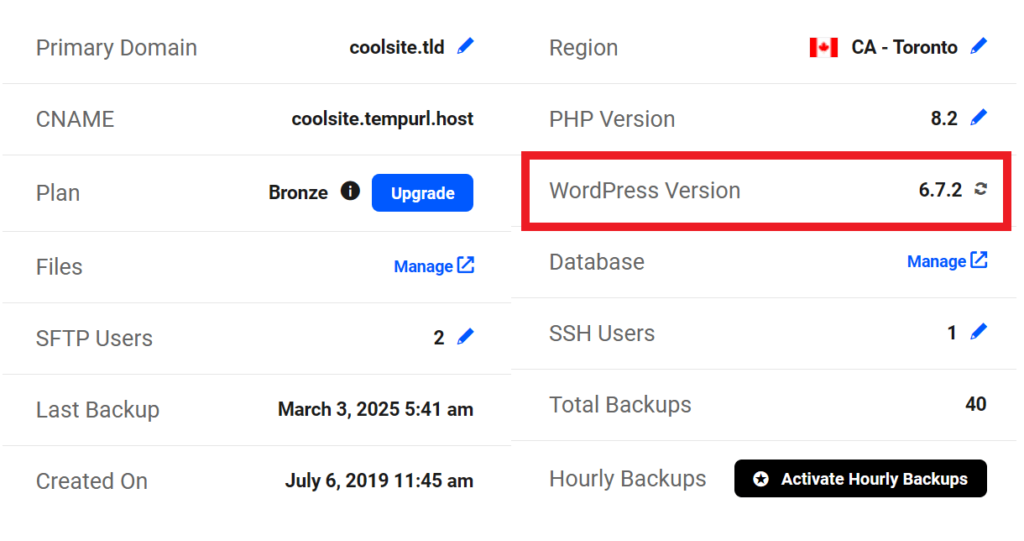
Important : Les sites hébergés par BROUAVO sont vérifiés toutes les 12 heures, et les mises à jour mineures du noyau WordPress sont appliquées automatiquement.
2.6.3 Base de données
Cliquez sur Gérer pour accéder directement à l’interface phpMyAdmin de votre site en production. Si un site de staging existe, un lien vers la base de données de staging sera également disponible.
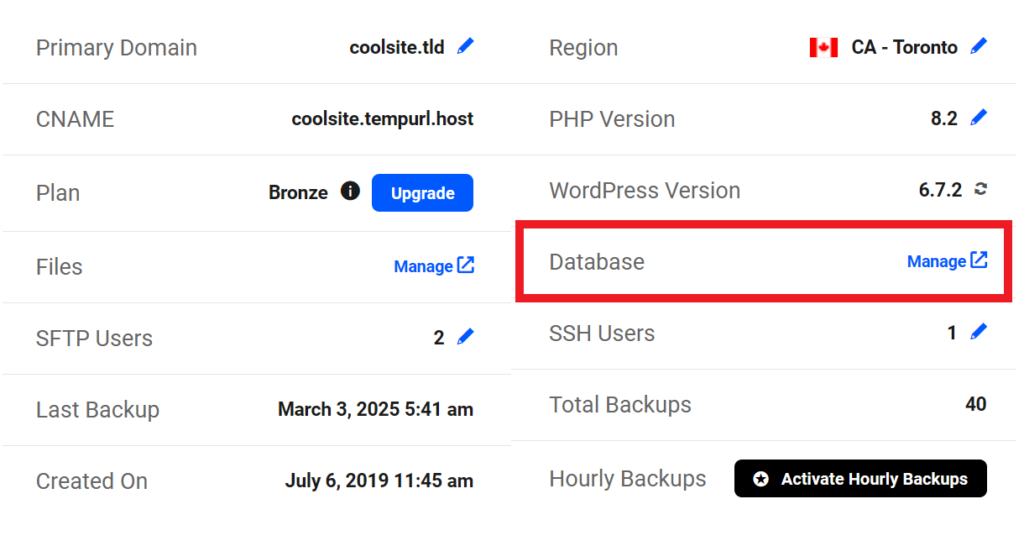
Pour plus de détails sur les outils de phpMyAdmin, consultez notre document sur la base de données.
2.6.4 Fichiers
Cliquez sur Gérer pour accéder au gestionnaire de fichiers de votre site en production. Si un site de staging existe, un lien vers les fichiers de staging sera disponible.
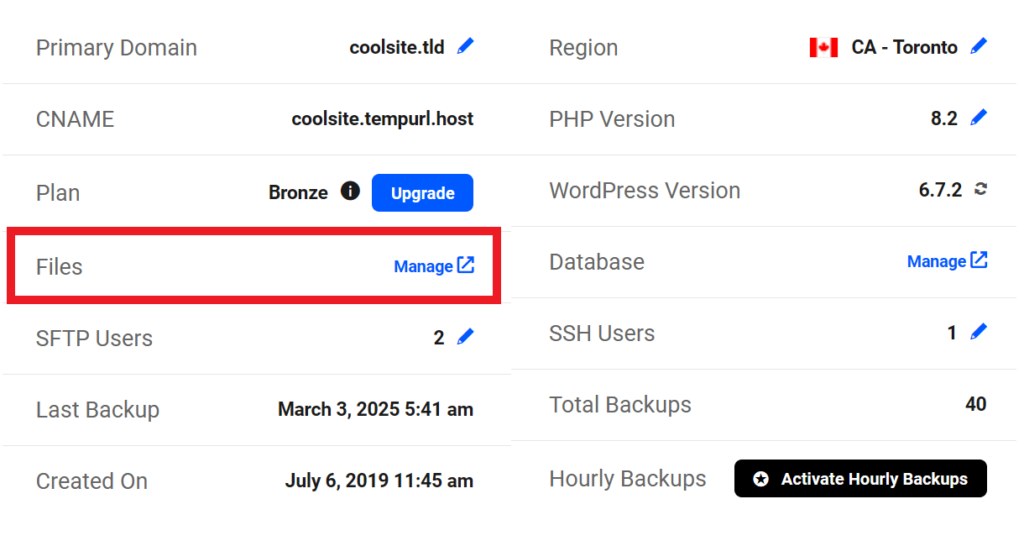
Pour plus de détails sur les outils du gestionnaire de fichiers, consultez notre document sur les fichiers.
2.7 Sauvegardes
La section Sauvegarde indique la date de votre dernière sauvegarde et le nombre total de points de sauvegarde disponibles.
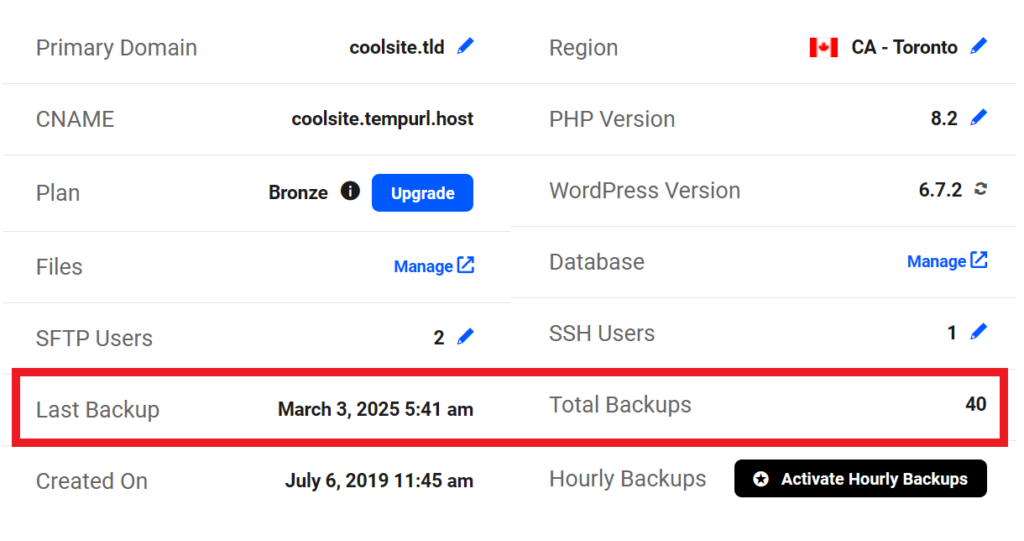
BROUAVO effectue une sauvegarde automatique quotidienne, et des sauvegardes manuelles peuvent être créées à tout moment. Les sauvegardes sont conservées pendant 30 jours.
Cliquez sur l’onglet Sauvegardes pour afficher tous vos points de sauvegarde et restaurer en un clic. Pour plus d’informations, consultez le document sur les sauvegardes d’hébergement .
Sauvegardes horaires
Sous les informations de sauvegarde, vous pouvez activer le module complémentaire payant Sauvegardes horaires, si nécessaire.

Activé, ce module crée des sauvegardes toutes les heures, offrant jusqu’à 720 points de restauration sur 30 jours. Idéal pour les sites e-commerce actifs souhaitant minimiser la perte de données.
Cliquez sur Activer les sauvegardes horaires pour ouvrir une fenêtre modale confirmant l’achat. Une fois activé, le module apparaîtra comme Actif.

Ce module peut être activé individuellement par site depuis cet écran. Pour l’activer sur plusieurs sites ou gérer vos sauvegardes horaires, rendez-vous sur l’onglet Modules complémentaires de votre page de compte.
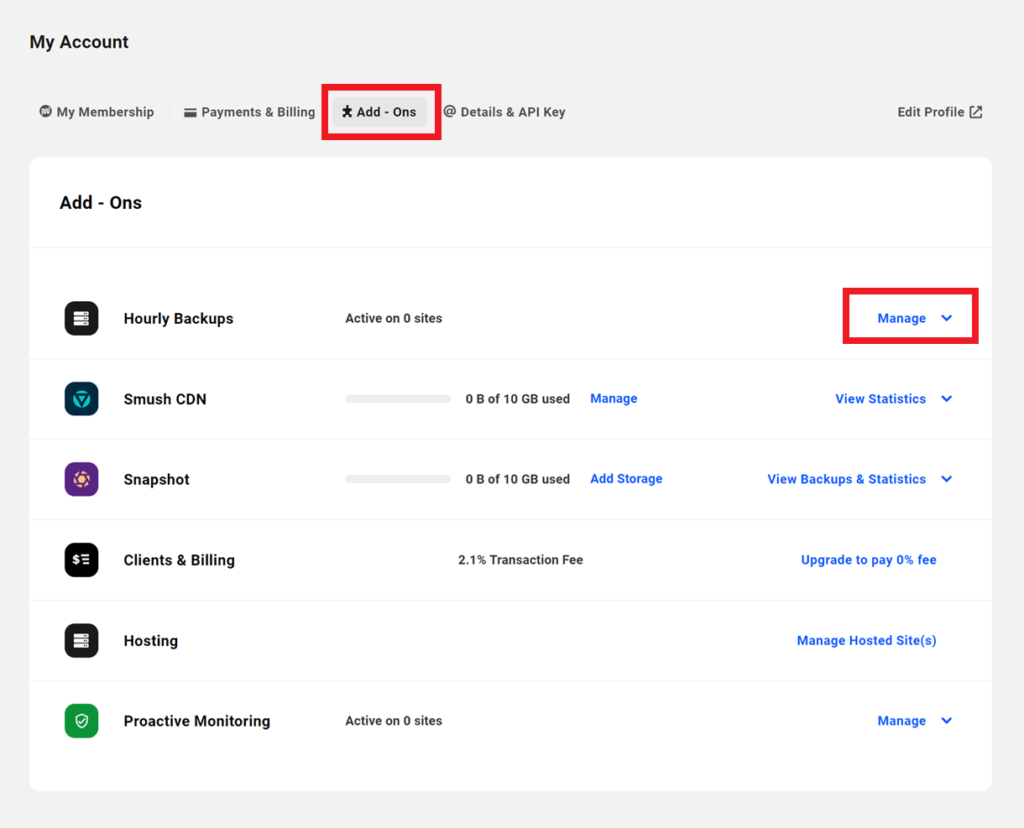
FAQ sur les Sauvegardes
BROUAVO propose plusieurs options de sauvegarde : sauvegardes d’hébergement, sauvegardes gérées, et sauvegardes via les deux versions de notre plugin Snapshot. Pour choisir la meilleure option, consultez notre FAQ sur les sauvegardes.
2.8 Analytiques
La section Analytiques affiche un aperçu des statistiques de base sur 30 jours, incluant :
- Nombre de visites
- Requêtes
- Utilisation de la bande passante
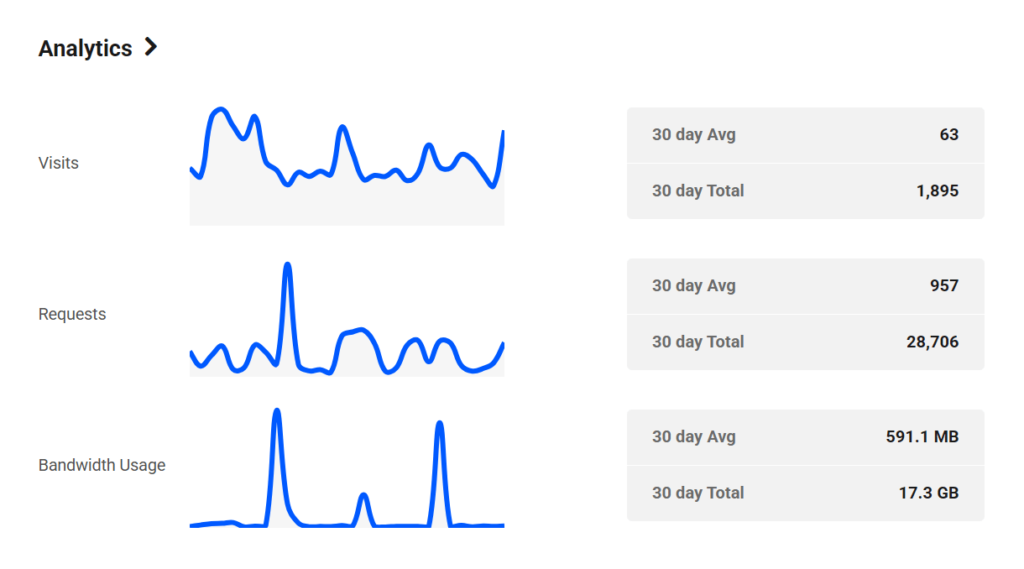
Le champ Stockage indique la capacité de stockage SSD incluse dans chaque plan. Les ressources comme la RAM dédiée, les CPU et la bande passante influencent les performances, mais n’affectent pas le stockage. Pour plus de détails, consultez le document sur le stockage.
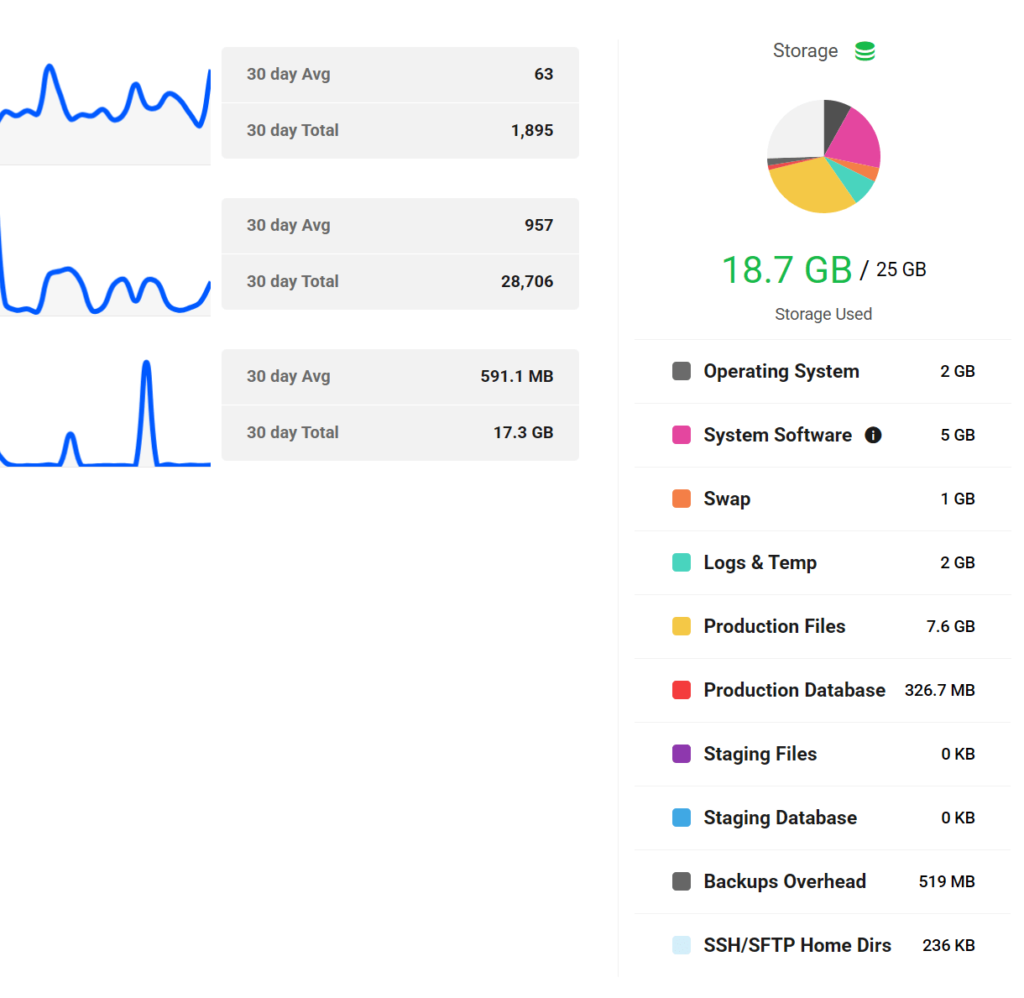
Des statistiques détaillées en temps réel, des informations sur le stockage et les données de trafic sont accessibles via l’onglet Analytiques en haut du tableau de bord. Consultez notre guide sur l’onglet Analytiques pour plus d’informations.
Différences de stockage entre HUB Analytics et l’état du site WordPress
Une différence de 100 à 200 Mo entre le stockage affiché dans WordPress > Outils > Info Santé du site et celui du Hub est normale. Si l’écart est plus important, cela peut être dû à la mise en cache des données de Répertoires et Tailles par WordPress, retardant la mise à jour après suppression de fichiers. Pour des données précises, videz tous les caches, y compris les transients WordPress et le cache d’objets. Utilisez la fonction Nettoyage de base de données de Hummingbird pour vider le cache.
2.9 Obtenir de l’aide
Si vous avez encore des questions ou si vous avez besoin d’aide après avoir lu ce document, n’hésitez pas à contacter nos super-héros du support en utilisant les options disponibles sous l’onglet Support de votre Hub ou via l’onglet Support de votre tableau de bord.
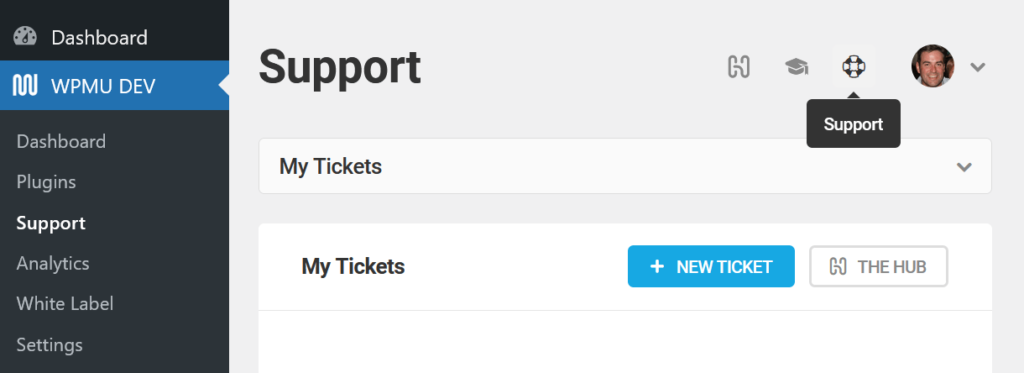

0 comentários